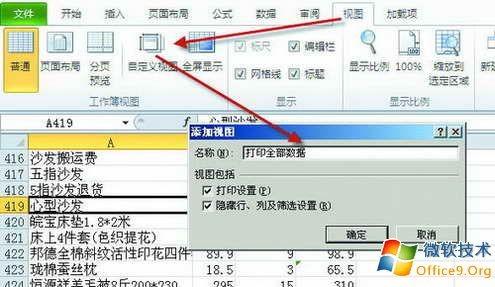在Excel中难免会出现修改数据的工作,当修改完数据找不到该单元格?这时想要找到已经修改的数据只能一个个核对。今天给大家分享设置Excel条件格式,更改数据后自动标记颜色,一眼就能看到更改的数据单元格。
1、新建工作表
在单元格中新建一个工作表,并将原先的工作表数据粘贴到新建的表格中。

2、设置条件格式
选中原表格,点击开始-条件格式-新建规则-使用公式确定要设置格式的单元格,在填充的规则中输入【=A1:D8<>副本!A1:D8】。注意:选中区域的时候会自动绝对应用,按三次F4取消绝对应用。
Excel打印知识集萃
Excel打印知识集萃 Excel工作表打印之前应该先预览,打印预览它可以看到普通视图中看不到的内容,避免失误、提高打印质量,而且可以快速更改许多打印设置。当预览过以后页边距会以虚线的形式显示出来,方便调整。小编以Excel 2003为例,介绍Excel文件打印设置的一般方法,其目的是增强文件的可读性。 1. 建立页眉和页脚 工作表的页眉和页脚包含了许多有用信息,例如报表的页码或工作表标题等等,用户只需单击“文件”菜单中的“页面设置”命令,打开“页面设置”对话框的 “页眉/页脚”选项卡。如果需要使用内置的

3、填充颜色
接着点击格式-填充,选择需要的颜色后,点击确定完成设置。接着我们修改表格中的数据后,就会自动填充颜色,修改副本的数据,在原表格上也会标记出来。

以上就是给大家分享的Excel条件格式的设置,修改数据自动填充颜色。关于更多技巧,可以查看往期教程!
图解Excel与Html格式之间的互相转换
图解Excel与Html格式之间的互相转换 在工作中时常会遇到转换的问题,比如在浏览网站的时候看到一个不错的表格,但这个表格是网页上面的,该网站又不提供下载,这个时候该如何将这个表格下载下来,并且完整的将其转换到Excel中呢?下面8844就为你介绍如何将Html转Excel。 Html格式转成Excel 如果现在在某网站上看到一个不错的表格,想将它下载并导入到Excel中,方法非常简单。 1、首先单击浏览器上的“文件”里面“另存为”,然后将保存类型选为“htm或是html”格式; 将保存类型选为“htm